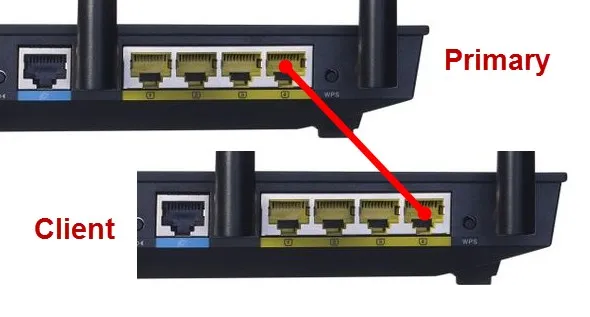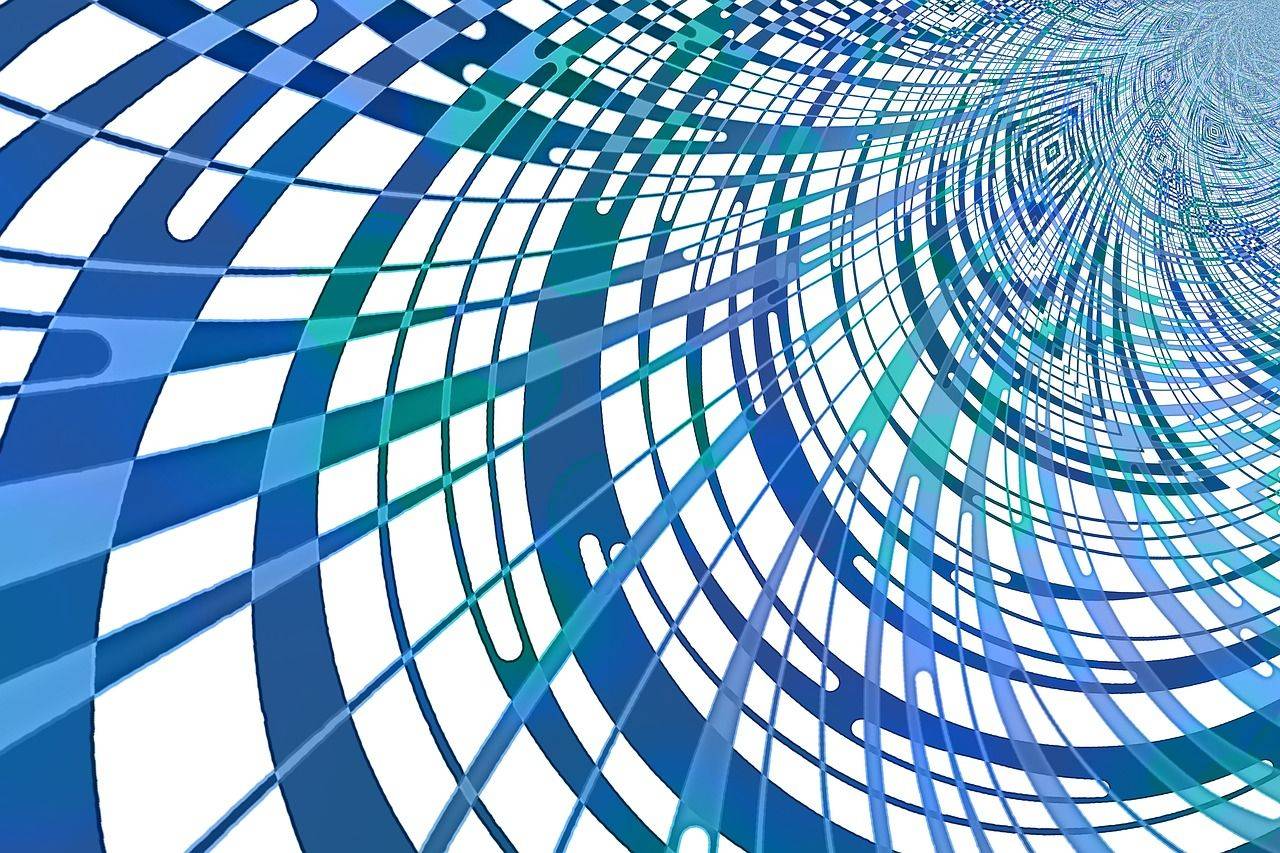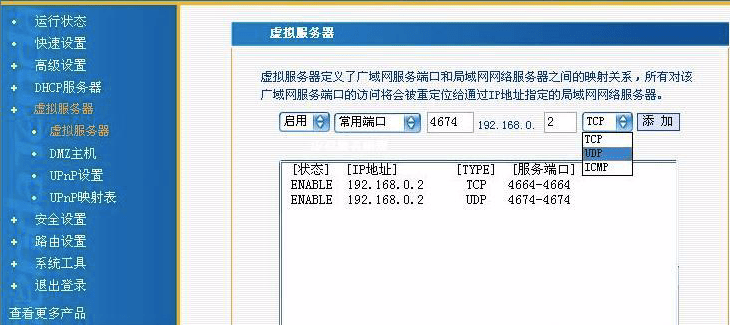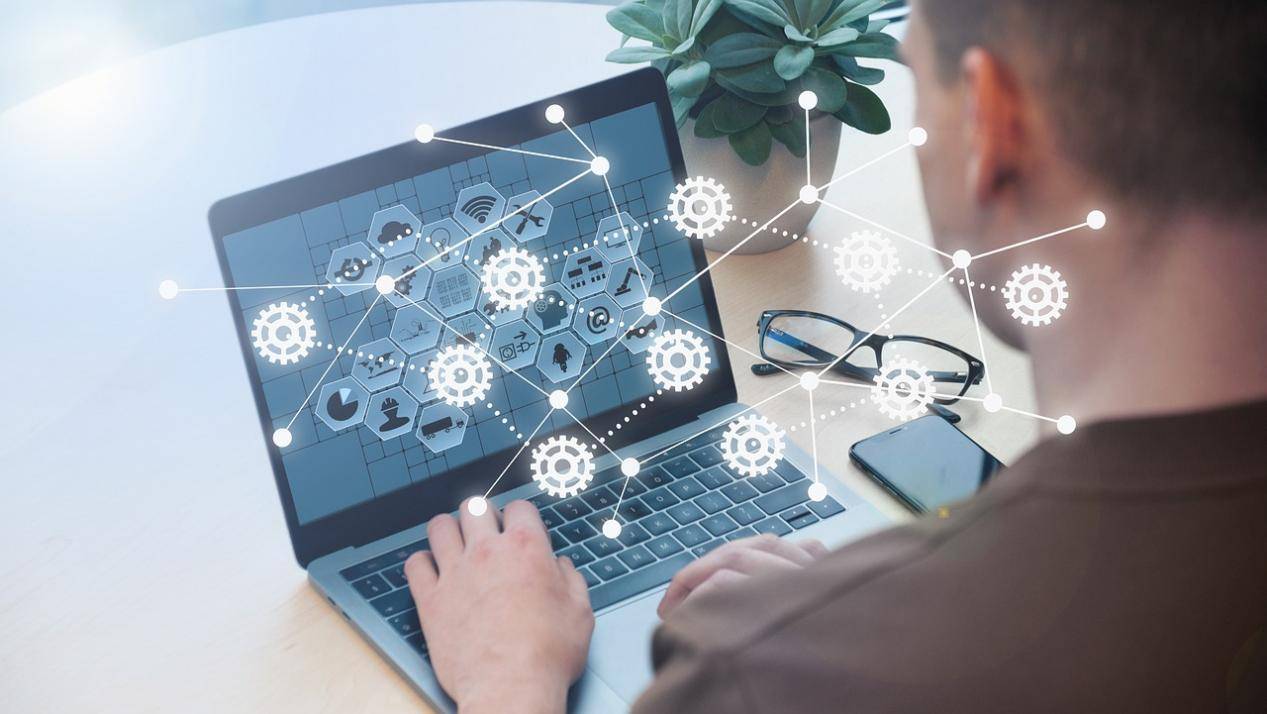IP地址冲突解决方案,教你轻松解决!
当网络上的两个通信端点被分配相同的IP地址时,就会发生IP地址冲突。端点可以是PC、移动设备或任何单独的网络适配器。两个端点之间的IP冲突通常会导致一个或两个端点不可用于网络操作。
IP地址冲突是如何发生的
两台计算机或其他设备可以通过以下几种方式获取冲突的IP地址:
- 系统管理员为局域网上的两台计算机分配相同的静态IP地址。
- 系统管理员在本地网络的DHCP范围内为计算机分配一个静态IP地址,本地DHCP服务器自动分配相同的地址。
- 网络的DHCP服务器出现故障,可以自动将相同的动态地址分配给多台计算机。例如,当移动设备进入休眠模式,然后稍后被唤醒时,就会发生这种情况。
- 互联网服务提供商意外地静态或动态地为两个客户分配了相同的IP地址。
网络上可能会发生其他形式的IP冲突。例如,如果一台计算机配置了多个适配器,则该计算机可能会遇到与其自身的IP地址冲突。网络管理员还可能通过意外地将网络交换机或网络路由器的两个端口相互连接而产生IP冲突。
如何识别IP地址冲突
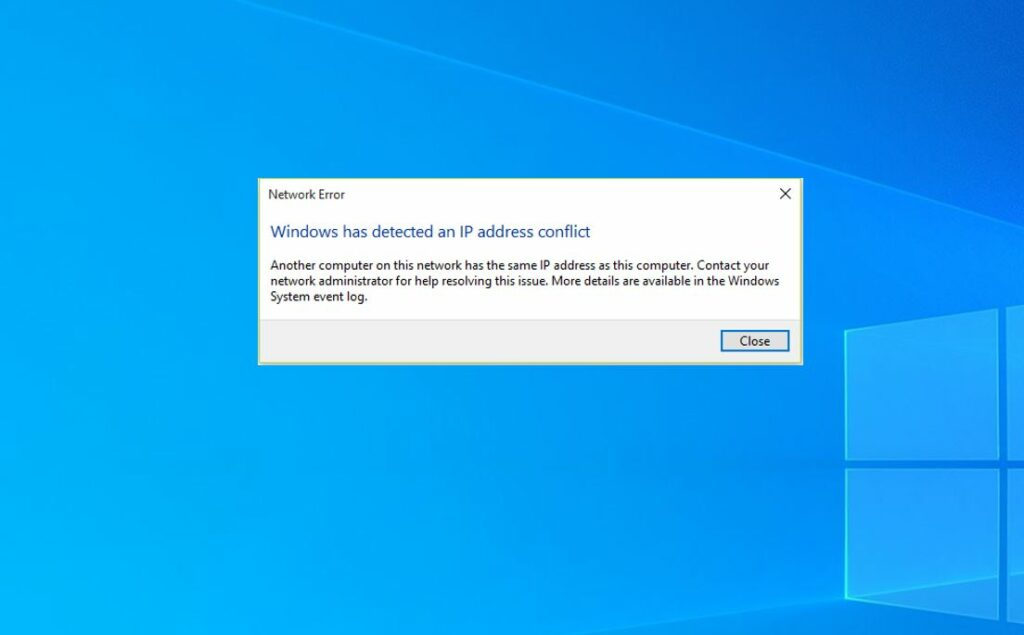
IP冲突的确切错误消息或其他指示因受影响的设备类型及其运行的网络操作系统而异。
在许多Microsoft windows计算机上,如果你试图在本地网络上设置处于使用状态的固定IP地址,则会收到以下弹出错误消息:
刚配置的静态IP地址已经在网络上使用,请重新配置一个不同的IP地址。
在具有动态IP冲突的较新Microsoft Windows计算机上,一旦操作系统检测到问题,任务栏中就会出现气球错误消息:IP地址与网络上的其他系统有冲突。
有时,特别是在较旧的Windows计算机上,弹出窗口中可能会出现类似以下内容的消息:Windows检测到IP地址冲突。
如何解决IP地址冲突
有很多方法可以实现这一点。
重新启动系统
有时,像重新启动计算机这样简单的事情就可以解决问题。如果问题不大,你的系统可以自行处理。
续订IP地址
以下是更新系统IP地址的分步指南:
1、单击“开始”并搜索“命令提示符”。
2、键入命令“ipconfig /release”并运行它。
3、DHCP将自动为你的系统分配一个唯一的IP地址。
4、重新启动系统以更新设置
重新配置静态IP地址
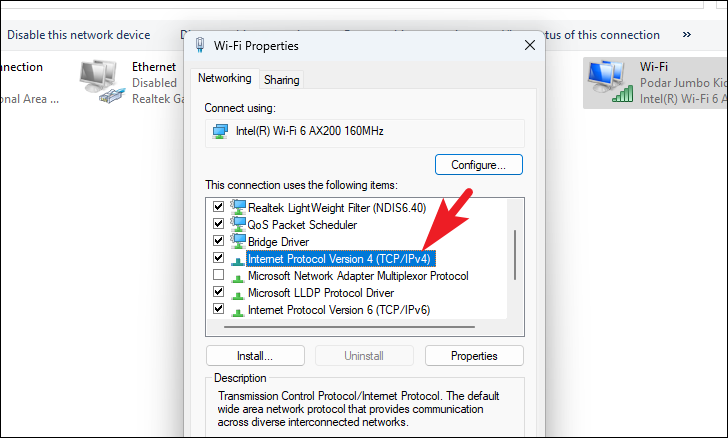
如果命令“ipconfig /release”返回错误消息“操作失败,没有适配器处于允许此操作的状态”,则必须重新配置系统的静态IP地址。
你可以选择手动输入IP地址或从DHCP服务器获取IP地址,请遵循以下指南:
1、单击“开始”并搜索“控制面板”。
2、打开“网络和共享中心”
3、选择“更改适配器设置”选项。
4、选择当前使用的适配器的图标。
5、选择“属性”选项。
6、选择“Inte.NET协议版本4”,然后单击“属性”按钮。
7、要从DHCP获取IP地址,请选择选项“自动获取IP地址”。
8、要手动输入IP地址,请选择选项“使用以下IP地址”。
9、从DHCP获取IP地址总是比手动输入更可靠的选择。这是因为DHCP更好地了解已获取的IP地址和新的IP地址。
重新启动无线路由器
如果你的IP地址冲突仍然没有得到解决,最好检查一下你的无线路由器。路由器可能会运行数月而不重新启动。它的软件可能因为过度使用而出现故障。因此,重新启动路由器以解决此问题是个好主意。为了改善功能,也可以考虑重新启动系统。
更新路由器固件
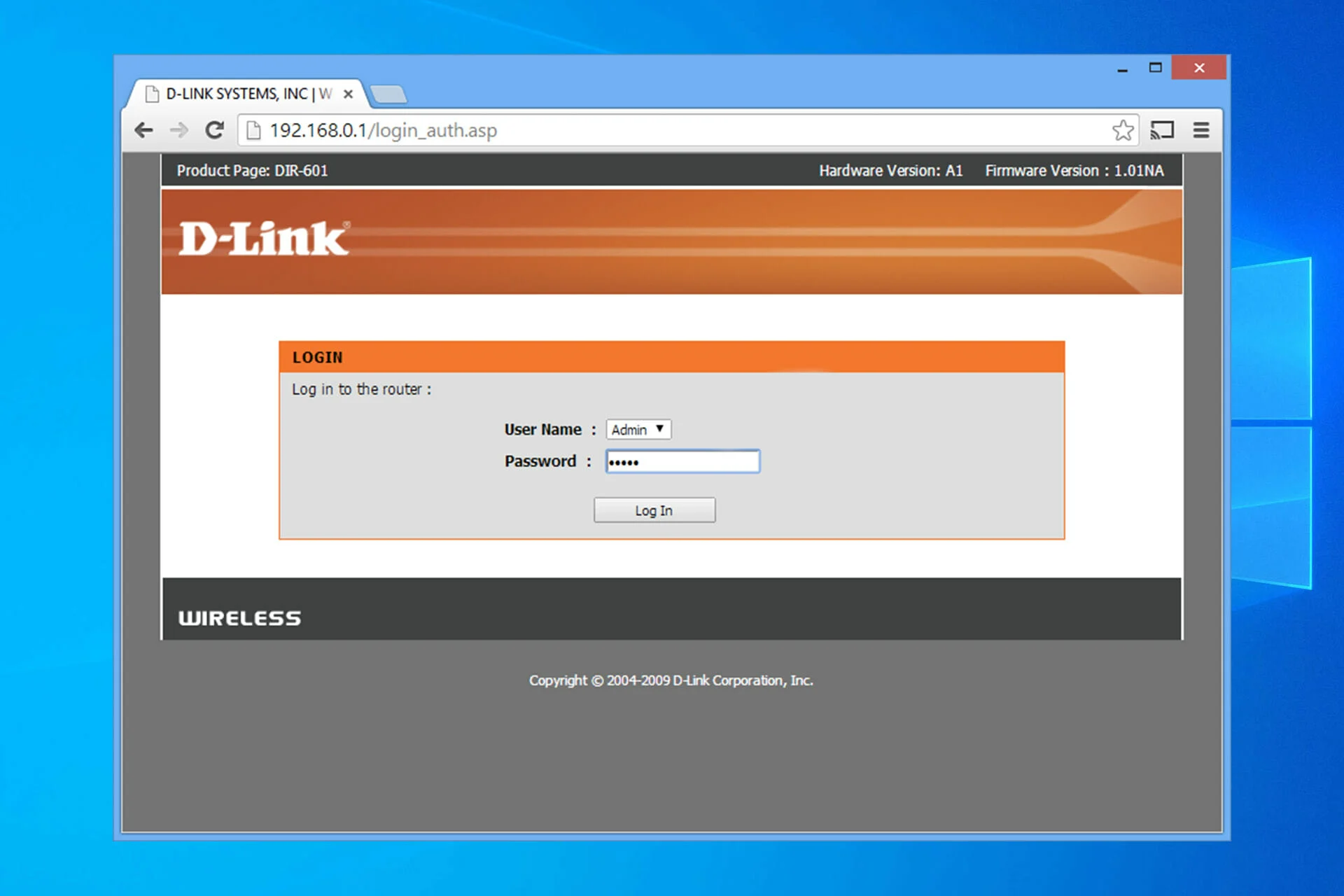
无论DHCP多么可靠,它都不是防呆的的。它可能会意外地将同一个IP地址分配给多台计算机。如果你还没有更新路由器上的固件,现在是时候更新了。请按照以下步骤进行更新:
1、使用以太网电缆将计算机与路由器连接。
2、打开浏览器,在搜索栏中输入路由器的IP地址。
3、输入用户名和密码(你可以在路由器手册上找到)。
4、查找“固件升级”选项并查找路由器的固件版本。
5、访问路由器的开发者网站,查找“支持”选项。
6、搜索路由器的型号并查找更新。
7、下载更新并将其提取到桌面上。
8、现在返回“固件升级”选项卡,选择电脑上下载的文件。
9、启动升级。
10、完成该过程后,路由器将自动重新启动。